Tuesday, December 27, 2011
Thursday, December 8, 2011
Cara buat avatar pada postingan joomla
- Pertama kali, pilih menu Extensions > Install/Uninstall.

- Klik tombol Browse untuk memilih file yang akan diuplod.

- Pilih file plg_gavatar_034. (Download file)

- Klik tombol Upload File & Install.

- Tunggu beberapa saat hingga proses instalasi selesai. Jika berhasil akan muncul sebuah pesan bahwa instalasi plugin telah berhasil.

- Selanjutnya, mengatur parameter plugin tersebut. Pilih menu Extensions > Plugin Manager.

- Temukan plugin Content – gAvatar.

- Pada bagian Details, pilih Enabled = Yes.

- Pada bagian Parameter, aturlah seperti nampak pada Gambar berikut.

- Avatar Source = Local file then Gravater
- Integrate with = Community Builder
- Display Mode = Table Header
- Float = Left
- Listen to Article = Yes
- Link To Profile = Yes
- Add CSS Style = Yes - Jika ingin mengubah ukuran gambar (image), masukkan width dan height pada kolom Default Size, Full Article Size, dan Profile Size.

- Setelah selesai, klik tombol Save.

Add caption
- Hasilnya akan nampak di halaman utama website anda seperti nampak pada gambar berikut.
SEO cara buat buat judul posting nongkrong di Google

Dengan struktur Judul Blog – Judul Posting ini, maka judul blog sebaiknya mengandung kata kunci utama yang bisa menjelaskan tentang isi situs atau blog tersebut secara menyeluruh, dan judul posting mengandung kata kunci yang bisa menjelaskan tentang isi posting yang ada.
Tetapi bagaimana kalau ternyata judul blog yang digunakan tidak SEO friendly seperti judul blog ini, Happy Desug, yang tidak mengambarkan apa-apa tentang isi blog ini. Untunglah ternyata hal tersebut bisa diatasi dengan sedikit kode HTML
Dengan kode tersebut, maka judul posting akan bisa ditempatkan di depan judul blog, sehingga struktur yang ditampilkan adalah Judul Posting – Judul Blog. Dengan demikian maka setiap judul posting akan menjadi kata kunci utama buat blog.
Caranya adalah sebagai berikut:
Login ke Blogspot -> Tata Letak –> Edit HTML.

1. Cari baris kode berikut yang letaknya dibawah baris kode <head> (letaknya hanya beberapa baris dari atas):
<title><data:blog.title/></title>
2. Hapus dan gantilah dengan baris kode dibawah ini:
<b:if cond=’data:blog.pageType == “item”‘>
<title><data:blog.pageName/> | <data:blog.title/></title>
<b:else/>
<title><data:blog.pageTitle/></title>
</b:if>
3. Klik tombol Simpan Template.
Sekarang judul posting sudah beralih peranan menjadi kata kunci untuk blog.
*****
Selain cara diatas, bisa juga mengunakan cara dibawah ini. Caranya hampir sama, hanya saja baris kode yang diberikan akan membuat strukturnya menjadi hanya Judul Posting saja. Judul Blognya tidak ditampilkan lagi, sudah digantikan dengan judul posting. Ini yang diterapkan pada blog ini ya.

Caranya adalah kode pada poin 2 diatas diganti dengan baris kode dibawah ini:
<b:if cond=’data:blog.pageType == "index"’>
<title><data:blog.title/></title>
<b:else/>
<title><data:blog.pageName/></title>
</b:if>
_________________________________
Catatan: SEO adalah singkatan dari Search Engine Optimization, istilah yang digunakan untuk mendapatkan hasil yang baik pada pencarian search engine (SERP = search engine result page) agar postingan mudah ditemukan sehingga arus lalu lintas (traffic) blog menjadi baik.
Tutorial web Matrix instalasi mambo
Menginstall mambo itu mudah, semudah melakukan point dan klik. Sebelumnya, mari saya list dulu beberapa persyaratan sebelum menginstall mambo.
Anda harus memiliki:
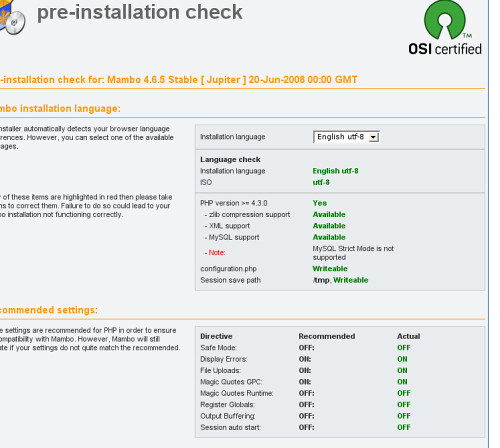 mambo pre requirement checkmambo pre requirement check
mambo pre requirement checkmambo pre requirement check
Persyaratan utama yang harus dipenuhi web server anda adalah:
Edit konfigurasi php di file php.ini pada direktori /opt/lampp/etc instalasi xampp anda atau c:\php di windows atau /etc/apache2 (atau /etc/httpd) jika anda menginstall manual di linux anda.
Perhatikan juga persyaratan ijin direktori dan file-file. Jika ada direktori yang un-writable, rubah permissionnya menjadi writable.
Lakukan saja chmod -R 777 ke direktori instalasi mambo anda sebagai root.
chmod -R 777 /opt/lampp/htdocs/mambo
atau
chmod -R 777 /var/www/mambo
Jika semua persyaratan telah terpenuhi, klik saja tombol next di pojok kanan atas untuk melakukan persetujuan lisensi.
 mambo license aggreement
mambo license aggreement
Mambo adalah program Open Source yang diadopsi dari program internal sebuah perusahaan asal Australia. Meskipun Open Source, beberapa developer mambo masih merasa tidak bebas dan akhirnya, muncullah jawara CMS Joomla!
Atau tools mysql database di cpanel web hosting anda.
Masukkan data konfigurasi database anda seperti:
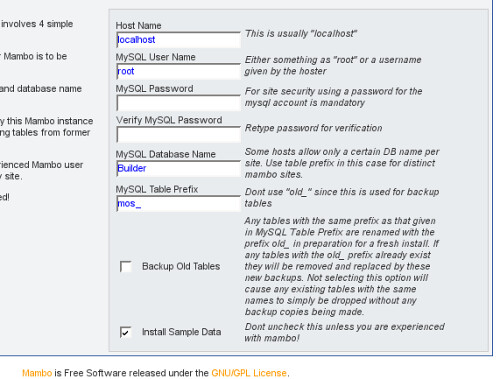 mambo mysql database configuration
mambo mysql database configuration
Jangan lupa untuk mencentang tanda “Install sample data”, jika anda belum pernah menggunakan mambo dan ingin belajar dulu. Hilangkan centang untuk menginstall mambo dan mengelolanya dalam keadaan “perawan” 
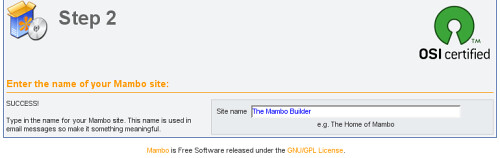 mambo give site name
mambo give site name
 confirm mambo instalationconfirm mambo instalation
confirm mambo instalationconfirm mambo instalation
Jika tidak yakin, biarkan saja pada setting defaultnya.
Sebelumnya, anda harus menghapus atau mengganti nama direktori installation di direktori mambo anda.
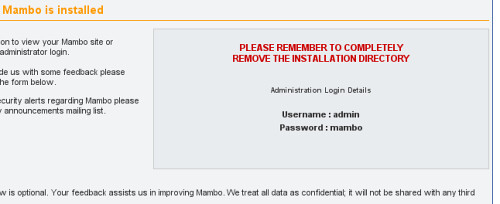 confirm the mambo instalation
confirm the mambo instalation
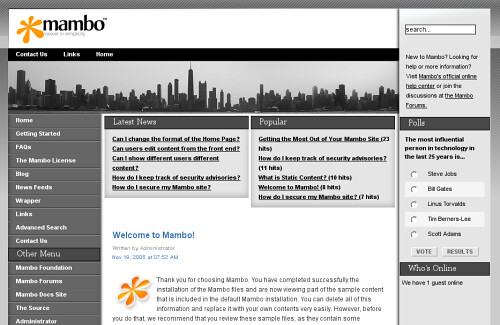 mambo fresh install homepagemambo fresh install homepage
mambo fresh install homepagemambo fresh install homepage
Selanjutnya, mungkin anda perlu melakukan beberapa konfigurasi lebih lanjut.
untuk yang belum download dan tau cara instalasi XAMPP silahkan baca
Anda harus memiliki:
- File installer mambo CMS
Silahkan mendownloadnya di situs developer mambo. Ambil saja release yang terbaru. Pada tutorial ini saya mendownload release 4.6.5 stable codename Jupiter. - Web server dengan dukungan PHP dan MySQL
Yang terbaik adalah apache. Jika anda belum menginstal apache, cobalah xampp. Paket lengkap httpd server Apache, MySQL database server, PHP, Perl plus FileZilla ftp server, sendmail, web stats dan lainnya dalam satu file instalasi. XAMPP tersedia untuk Windows (WAMPP), Linux (LAMPP) dan MacOS (MAMPP).
Pre-Requierement dan Installation Check
Buka web browser anda, arahkan ke http://localhost/mambo atau http://website-anda.com. Anda akan menjumpai halaman pre installation and require check. Halaman awal ini akan melakukan pengecekan terhadap persyaratan-persyaratan utama dan pelengkap untuk menjalankan mambo dengan baik.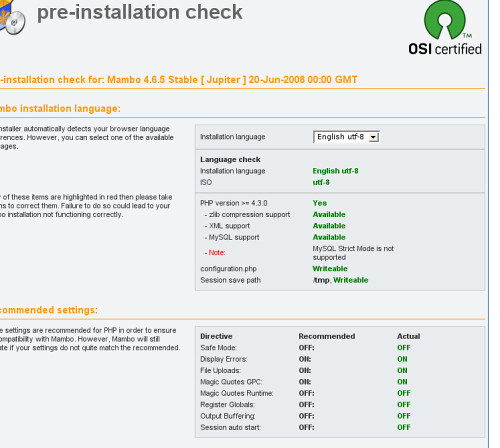 mambo pre requirement checkmambo pre requirement check
mambo pre requirement checkmambo pre requirement check- PHP version >= 4.3.0, versi yang lebih tua mungkin tidak bekerja untuk mambo
- zlib compression support
- XML support
- MySQL support
- Direktori dan file configuration harus bisa ditulis
- Session save path /tmp harus ada dan writeable
Edit konfigurasi php di file php.ini pada direktori /opt/lampp/etc instalasi xampp anda atau c:\php di windows atau /etc/apache2 (atau /etc/httpd) jika anda menginstall manual di linux anda.
Perhatikan juga persyaratan ijin direktori dan file-file. Jika ada direktori yang un-writable, rubah permissionnya menjadi writable.
Lakukan saja chmod -R 777 ke direktori instalasi mambo anda sebagai root.
chmod -R 777 /opt/lampp/htdocs/mambo
atau
chmod -R 777 /var/www/mambo
Jika semua persyaratan telah terpenuhi, klik saja tombol next di pojok kanan atas untuk melakukan persetujuan lisensi.
 mambo license aggreement
mambo license aggreementStep 1. MySQL Database Configuration
Tahap ini adalah tahap sebenarnya pada empat tahap proses instalasi mambo. Pastikan anda sudah membuat databse beserta usernya. Jika belum, buat satu database menggunakan phpmyadmin.Atau tools mysql database di cpanel web hosting anda.
Masukkan data konfigurasi database anda seperti:
- nama database mysql
- username yang diberi privilege ke database mysql
- password user mysql yang digunakan
- server mysql anda, umumnya alamatnya adalah localhost.
- database prefix, kata atau karakter awal untuk nama tabel-tabel database. Ini bermanfaat tidak hanya sebagai pengenal, tetapi juga untuk menghindari overwrite jika anda menginstall pada database yang dibagi dengan CMS atau aplikasi lainnya.
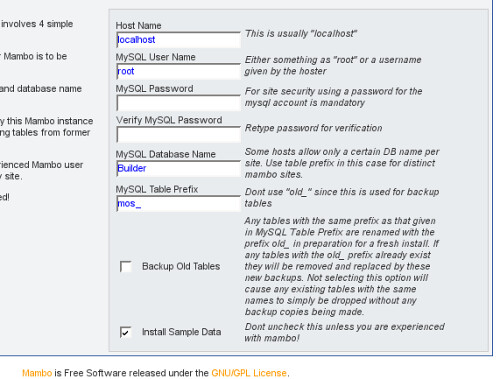 mambo mysql database configuration
mambo mysql database configurationStep 2. Enter The Name of Your Mambo Site
Beri nama yang bagus. Misanya misi yang akan anda jalankan, seperti: Open Community Tutorial atau lainnya.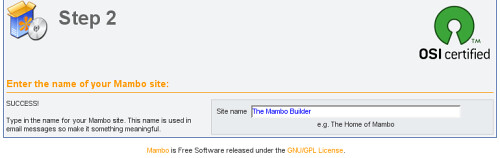 mambo give site name
mambo give site nameStep 3. Confirm Your Installation
Pada tahap 3 ini, anda berkesempatan untuk mengganti password random yang dibuat mambo. Pada tahap ini juga anda bisa melakukan setting ijin file dan direktori instalasi mambo anda. confirm mambo instalationconfirm mambo instalation
confirm mambo instalationconfirm mambo instalationStep 4. Congratulations! Mambo is Installed
Selamat, anda sudah berhasil menginstall mambo. Saatnya anda mengakses situs baru anda. Klik tombol “View Site” untuk melihat instalasi mambo anda atau tombol “Administration” untuk login sebagai admin.Sebelumnya, anda harus menghapus atau mengganti nama direktori installation di direktori mambo anda.
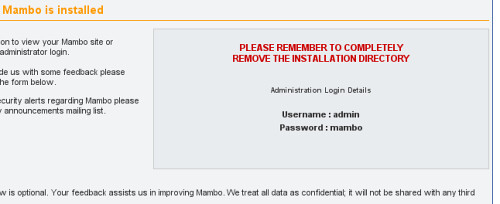 confirm the mambo instalation
confirm the mambo instalation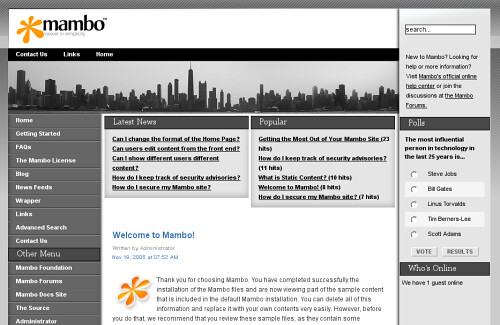 mambo fresh install homepagemambo fresh install homepage
mambo fresh install homepagemambo fresh install homepageuntuk yang belum download dan tau cara instalasi XAMPP silahkan baca
Friday, December 2, 2011
Cara Menghilangkan Sample Data Pada Joomla
Saat pertama kali anda menginstal Joomla, anda diberi pilihan untuk menginstal sample data atau tidak. Jika anda memilih menginstal sample data, maka joomla milik anda memiliki tampilan default yang diberikan oleh Om Joomla. Tampilan itu berupa beberapa menu, artikel, advertisement, dll. Nah, jika anda ingin menghilangkan tampilan tersebut, ada 2 hal yang dapat anda lakukan. Pertama unpublish semua article, category, section, dan menu tersebut. Kedua, menghapus semuanya. Mari kita bahas satu-persatu. Untuk cara pertama, masuk ke artikel manager, category manager, section manager, kemudian centang semua file atau bisa langsung dengan mencentang select all. Lalu klik unpublish, maka semua tampilan berupa artikel, kategori dan section tidak akan ditampilkan, dan hanya tersisa menu-menunya saja. Selanjutnya, untuk menghilangkan menunya, masuk ke menu manager dan centang semua menu kemudian klik unpublish atau bisa melalui menu extensions > module manager dan pilih nama menu-menu yang ingin tidak ditampilkan, kemudian pilih dan klik disable pada bagian atas kanan. Maka menu-menu tersebut tidak akan tampil. Jika ingin benar-benar mengosongkan tampilan joomla, pada extensions > module manager, select all dan pilih disable. Untuk cara kedua, Logikanya begini, jika anda ingin menghapus section, maka terlebih dahulu anda harus menghapus semua category yang ada di dalamnya, jika ingin menghapus category, anda harus menghapus semua artikel yang ada di dalamnya terlebuh dahulu. Jadi urutannya adalah, hapus semua artikel >>> kategori >>> section. Masuk artikel manager, select all dan klik "Trash". kemudian masuk artikel trash, select all dan klik delete, maka semua artikel akan terhapus. Setelah itu, masuk category manager, select all dan klik delete. Terakhir, masuk section manager, select all dan klik delete. Apakah sudah selesai ? Sepertinya masih ada yang tersisa ? Ya benar, kita belum menghapus menunya. Masuk ke menu manager dan pilih menu-menu yang ingin dihapus, klik "Trash". Kemudian masuk ke menu trash dan pilih yang akan dihapus kemudian klik delete. Selesai sudah. Sebenarnya anda bisa mengatur semua isinya dan tampilan di website melalui module manager, apakah ingin dihapus atau hanya tidak ditampilkan saja. Saya sarankan, hapus saja yang memang tidak diperlukan, tapi sebagai referensi bagi anda, cukup dengan tidak menampilkannya saja. Tapi, ada kekhawatiran konten atau isi dari sample data tersebut tidak sinkron dengan isi atau konten website yang anda buat karena dalam SEO, isi website yang saling berhubungan dapat membantu paman search engine dalam mengindex website anda. |
Membuat Table di Joomla Versi Terbaru
| Membuat Table di Joomla Versi Terbaru |
Saya menemukan kendala di ketika saya mengupgrade joomla 1.5.11 ke versi terakhir... di dalam membuat posting saya tidak lagi menemukan menu membuat table.. maupun insert table dan lain lain... ada apa gerangan dengan joomla saya.. awalnya pada joomla 1.5.11 saya sedah sedikit mengerti membuat table.. apa ada trik tertentu pada joomla versi terbaru ini.. Emang pada joomla versi 1.5.X yg baru tidak ada fasilitas untuk membuat tabel. Tapi agar bisa membuat tabek di artikel harus setting plugins yg ada di joomla. Caranya: Pilih Extensions, klik Plugin Manager, Klik Editor TyniMCE Pada Plugin Parameter: Setting Functionality ke Extended. Silahkan dicoba, Semoga membantu |
Cara Membuat dan Memodifikasi Poling di Joomla
Dalam Tutorial Joomla kali ini, ilmujoomla.com akan membahas cara membuat module Polls atau polling di Joomla berserta cara mengganti pilihan jawaban polling.
Jika saat proses Instalasi Joomla Anda menyertakan sample data untuk situs Joomla Anda, maka dalam tampilan frontend Joomla pertama kali terdapat polls atau poling di dalamnya. Jika demikian, ada 2 hal yang dapat dilakukan, pertama mengganti pilihan dan pertanyaan polls tersebut atau membuat baru sebuah polls.
Cara 1 : Memodifikasi Polls Joomla
Pertama, mari kita coba untuk memodifikasi pertanyaan dan pilihan polls yang sudah ada. Caranya:
- Login ke dalam Halaman Administrator Joomla.
- Pilih menu Components dan pilih Polls.
- Maka dalam halaman Poll Manager, telah terdapat satu buah poll yang disediakan sebagai sample data (Jika melalukan Install Sample Data). Klik poll tersebut atau pilih dan klik Edit.
- Akan muncul beberapa kotak isian. Ganti titile yang sudah tertera disitu dengan pertanyaan baru yang ingin diajukan. Jangan lupa untuk pilih "yes" untuk pilihan published.
- Pada pilihan option, terdapat 12 kotak option yang dapat diisi (Joomla versi 1.5.14). Isikan kotak option tersebut sebagai daftar pilihan jawaban pertanyaan yang Anda buat.
- Klik Save.
Setelah itu klik Preview di bagian atas kanan untuk melihat hasilnya. Apakah pertanyaan dan pilihan polls awal sudah berganti menjadi yang baru ? Harusnya sudah. Hehe
Cara 2 : Membuat Polls Joomla Baru
Kedua, kita coba membuat polls baru. (dimisalkan saat instalasi Joomla pertama tidak melakukan "Install Sample Data"). Caranya :
- Login ke dalam CPanel Joomla.
- Pilih menu Components dan pilih Polls.
- Dalam halaman Poll Manager, klik New untuk membuat Polls baru.
- Lakukan hal yang sama seperti melakukan modifikasi polls di atas, yaitu dengan mengisikan title dan option yang diinginkan. Klik Save.
- Setelah membuat Polls baru, Pilih menu extensions >>> module manager.
- Dalam halaman Module Manager, Klik New untuk membuat module baru.
- Terdapat beberapa pilihan module baru, Pilih Polls dan klik Next.
- Isikan nama title, misalkan Polling. Pada pilihan position, pilih letak module polls ini akan ditampilkan. Pada bagian sebelah kanan, “module parameters” pilih polls yang akan ditampilkan. Pada pilihan menu assignment, tentukan module polls ini akan ditampilkan dalam halaman apa saja.
- Klik Save.
Klik Preview kembali dan lihat polling baru Anda telah tampil di halaman frontend Joomla. Semoga Tutorial Joomla dalam blog Pelajaran Joomla ini bermanfaat.
Cara menghilangkan front page pada joomla
Pada tutorial kali ini ilmujoomla.com akan mengulas mengenai cara menghilangkan tulisan Welcome to the Frontpage pada web joomla. Seperti kita ketahui setelah proses instalasi joomla selesai kita akan mendapati sebuah web dengan tulisan (title) Welcome to the Forntpage, padahal kita menginginkan untuk merubah home title tersebut menjadi sesuai keinginan kita. lalu bagaimana cara untuk menghilangkan atau mengganti tulisan welcome to the front page tersebut. Caranya adalah sebagai berikut:
Selesai Tips: Ganti tulisan tersebut dengan tulisan yang sedikit menjelaskan web atau blog anda dengan baik dan benar, karena home title akan mempunyai peran yang cukup besar dalam mempengaruhi SEO web atau blog anda. |
Friday, November 18, 2011
snap capture cara menangkap gambar di windows
Tag
Desing
Capture gambar di computer adalah hal sering dilakukan oleh seorang blogger, tutor, atau mahasiswa untuk keperluan masing-masing. Pada beberapa kesempatan yang lalumemposting tentang cara mengambil dan menangkap gambar di layar monitor. Pada kesempatan kali ini masih dengan topic yang sama
akan share software capture gambar dilayar monitor.
Hypersnap adalah software yang berfungsi untuk mengcapture, mengambil gambar yang ada dimonitor. Fitur-fitur yang disediakan cukup banyak untuk memudahkan user. Beberapa pilihan untuk mengcapture gambar, seperti full screen, virtual desktop, windows or control, button, active windows, region, freehand, multi region, mouse cursor only, dan masih ada yang lain. Hasil capture akan muncul dalam tab dibawah jendela hypersnap, jika capture lebih dari satu maka akan ada beberapa tab dibawah jendela hypersnap. Selain fitur tersebut, user juga dapat lengsung mengedit hasil capture menggunakan program tersebut. Satu lagi yang menarik dari program hypersnap ini, yaitu terdapat fitur textsnap, yaitu mengcaptur text dan dapat diedit di program hypersnap tersebut.
Berikut ini adalah screenshot dari program hypersnap.
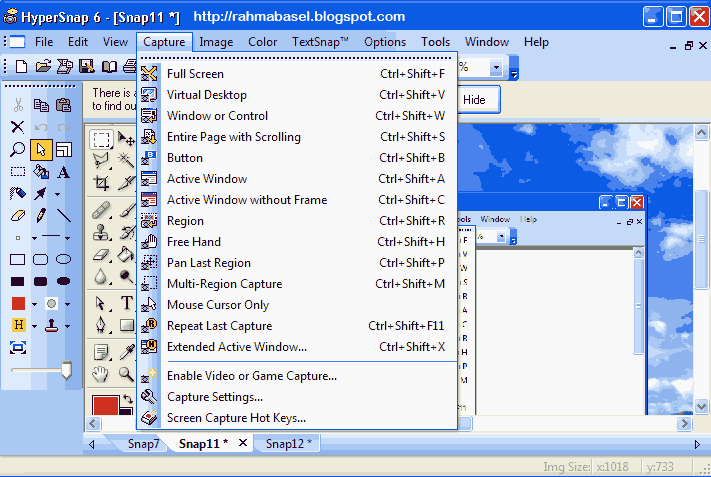
Jika shobat tertarik untuk mencoba, silahkan download pada link download dibawah ini (besar file 5,13 mb) :
KLIK DISNI
akan share software capture gambar dilayar monitor.
Hypersnap adalah software yang berfungsi untuk mengcapture, mengambil gambar yang ada dimonitor. Fitur-fitur yang disediakan cukup banyak untuk memudahkan user. Beberapa pilihan untuk mengcapture gambar, seperti full screen, virtual desktop, windows or control, button, active windows, region, freehand, multi region, mouse cursor only, dan masih ada yang lain. Hasil capture akan muncul dalam tab dibawah jendela hypersnap, jika capture lebih dari satu maka akan ada beberapa tab dibawah jendela hypersnap. Selain fitur tersebut, user juga dapat lengsung mengedit hasil capture menggunakan program tersebut. Satu lagi yang menarik dari program hypersnap ini, yaitu terdapat fitur textsnap, yaitu mengcaptur text dan dapat diedit di program hypersnap tersebut.
Berikut ini adalah screenshot dari program hypersnap.
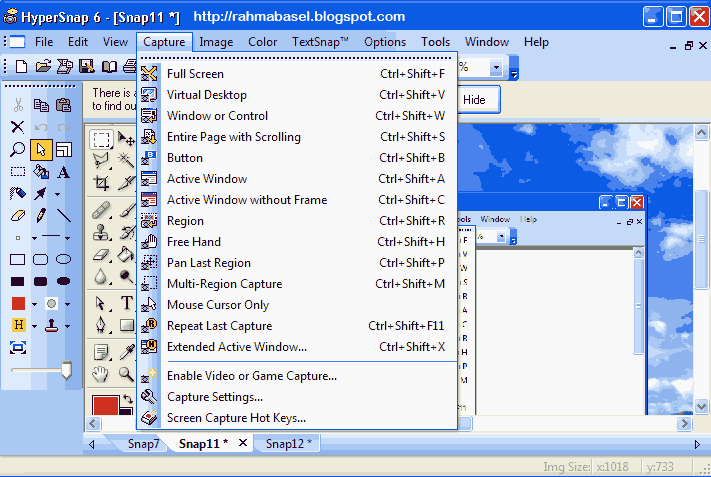
Jika shobat tertarik untuk mencoba, silahkan download pada link download dibawah ini (besar file 5,13 mb) :
KLIK DISNI
cara mencegah copi paste dari pc ke usb flashdisk
Tag
Trik Windows
Apakah shobat mempunyai data-data penting yang tidak ingin dibagi dengan orang lain? jelas punya !!! tentunya tersimpan rapi di dalam computer pribadi. Harapannya jangan sampai data tersebut diambil oleh orang lain. Dengan trik dibawah ini, shobat bisa menjaga agar data tersebut tidak bisa dicopy paste ke flashdisk. Flashdisk adalah sarana penyimpanan data yang portable, mudah penggunaannya, ukurannya yang kecil sangat memungkinkan untuk melakukan copy data dari computer ke flashdisk.
- Tekan tombol Windows + R pada keyboard untuk membuka menu run kemudian ketik regedit dan tekan enter.
- Setelah jendela regedit terbuka, masuk ke HKEY_LOCAL_MACHINE\SYSTEM\CurrentControlSet\Control
- Buat key baru dengan cara klik kanan pada key Control > New > Key

- Rename key tersebut dengan StorageDevicePolicies
- Pada panel sebelah kanan dari folder StorageDevicePolicies, buat DWORD dengan cara klik kanan kemudian pilih new > DWORD Value
- Rename DWORD tersebut dengan nama WriteProtect.

- Ubah value data WriteProtec tersebut menjadi 1, klik OK

- Restart Windows explorer atau restart computer.
Mulai dari sekarang ketika ada user yang melakukan copy data atau copy file ke flashdisk akan muncul peringatan seperti gambar dibawah ini.
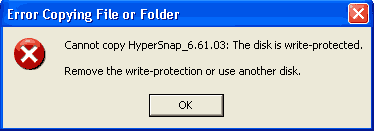
Dengan cara seperti tersebut diatas, shobat masih tetap bisa membuka file di dalam flashdisk dan masih bisa copy file dari flashdisk ke computer, namun jika ada orang yang melakukan copy data ke flashdisk tidak akan bisa dilakukan walaupun menggunakan cara send to.
Untuk mengembalikan pada kondisi seperti semula, ubah value data WriteProtect menjadi 0
Gara menghilangkan proteksi pada folder system
Tag
Trik Windows
Pada windows 7 biasanya terdapat folder dengan ikon kunci yang berada pada partisi yang berisi system operasi windows 7. Folder dengan ikon kunci tersebut menandakan bahwa folder tersebut hanya bisa diakses oleh shobat (administrator), dan tidak ada user lain di komputer shobat. Hal ini disebabkan oleh pengaturan keamanan yang ada file atau folder tersebut. Dengan adanya tanda ikon kunci menjadikan folder tersebut tampil lebih menyolok daripada folder yang lain, sehingga membuat orang lain tertarik untuk membukanya. Namun tampilan folder dengan tanda kunci atau gembok tersebut, bisa juga menyebabkan kurang nyaman untuk dilihat. Jika shobat tidak menginginkan folder tersebut tanpa ikon kunci (gembok) bisa saja shobat menghilangkan tanda kunci pada folder tersebut dengan cara seperti dibawah ini.
- Klik kanan pada folder dengan ikon gembok/kunci tersebut kemudian pilih properties.
- Buka tab security kemudian klik edit
- Terlihat daftar user dan group yang memiliki akses ke folder tersebut pada list group and user.
- Jika tidak terdapat daftar group and user disana, shobat bisa menambahkan user and group dengan menekan tombol add.
- pada jendela yang muncul ketikkan nama user kedalam kolom teks bagian bawah (misalnya “users”, bisa shobat coba dengan kata yang lain) kemudian klik Check Names.
- Users akan menjadi kelompok pengguna dalam komputer shobat. dan klik OK
- Sekarang pada list group and user, sudah terdapat group pengguna dengan akses ke folder dengan ikon kunci. Disini shobat bisa mengatur atau mengubah hak akses secara spesifik dengan menghilangkan atau menambah tanda centang pada kotak yang ada.
- Klik OK, kemudian klik continue / OK sampai selesai.
- Ikon kunci atau gembok pada folder telah hilang.
Cara melindungi folder dengan password menggunakan password protect USB
Tag
Trik Windows
Banyak metode melindungi folder agar tidak bisa diakses oleh user yang lain. Beberapa diantaranya adalah folder dibuat menjadi hidden atau tersembunyi, di compress kemudian diberi password, pengaturan properties folder tersebut, serta menggunakan bantuan sebuah software. Folder-folder yang dilindungi tersebut biasanya berisi file-file yang cukup penting dan rahasia sehingga tidak semua orang boleh membuka folder tersebut. Pada kesempatan kali ini **ALfuadiazzuhdi
akan berbagi software untuk melindungi folder dengan password. Dengan menggunakan software tersebut, maka folder tidak bisa dibuka oleh orang lain jika tidak mengetahui passwordnya. Jika ada orang lain membuka folder tersebut maka jendela konfirmasi password akan muncul, dan jika password yang dimasukkan salah maka tidak bisa membuka folder.

Jika user mencoba membuka folder yang telah dipropteksi tersebut, akan muncul popup konfirmasi password, dimana user diminta untuk memasukkan password. Jika password yang dimasukkan salah, maka akan muncul peringatan isue eror.

akan berbagi software untuk melindungi folder dengan password. Dengan menggunakan software tersebut, maka folder tidak bisa dibuka oleh orang lain jika tidak mengetahui passwordnya. Jika ada orang lain membuka folder tersebut maka jendela konfirmasi password akan muncul, dan jika password yang dimasukkan salah maka tidak bisa membuka folder.
Password Protect USB adalah software yang dimaksud untuk melindungi folder dengan password. Download terlebih dahulu softwarenya pada link dibawah.
- Jalankan programnya kemudian klik Lock Folder untuk memilih folder yang akan diproteksi atau bisa juga diklik pada link Search for locked folders. Shobat bisa memilih beberapa folder untuk dikunci menggunakan password.
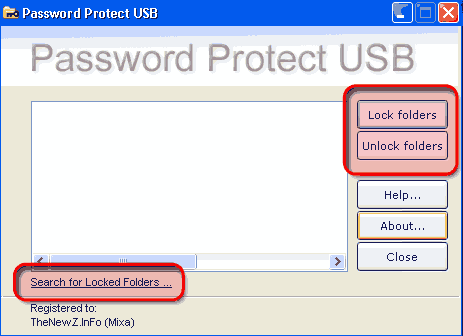
- Masukkan password shobat pada your password dan confirm password
- Jika sudah klik Lock Folder atau tekan enter, maka tampilan folder akan berubah seperti gambar dibawah ini.
- Klik Close

Shobat bisa juga mengunci folder dengan cara yang cepat yaitu menggunaka konteks menu. Klik kanan pada folder yang akan diproteksi kemudian pilih protect with password folder USB, masukkan passwordnya dan folder akan segera diproteksi.

Jika shobat berkenan dengan software mengunci folder dengan password tersebut, maka shobat bisa download pada link dibawah ini. Ukurannyapun lumayan kecil hanya 1,26 mb (rar file) .
Cara mengetahui key/serial pada software windows
Tag
Hacker
Program-program yang diinstall dikomputer beragam jenis dan kegunaannya. Ada program yang berbayar namun tidak sedikit software atau program yang gratis (freeware). Program yang gratis atau freeware pada saat install tidak diharuskan memasukkan kode, serial number tertentu, sehingga user bisa langsung menikmati fasilitasnya secara penuh. Berbeda dengan software freeware, software atau program yang berbayar (shareware), ketika shobat menginstall program tersebut user diminta memasukkan sejumlah nomor atau serial number agar dapat mempergunakan fasilitas secara penuh. Untuk mendapatkan serial number tersebut, user harus membeli licensi pada pengembang software tersebut. Namun jaman sekarang … lagi-lagi banyak beredar didunia maya patch atau crack software berbayar tersebut beredar luas.
Terkadang windows juga mengalami masalah sehingga memerlukan install ulang dan program yang telah diinstall juga mesti hilang. Dari sini kita harus menginstall ulang program tersebut dan memasukkan serial numbernya lagi. Nah disini kita kadang kehilangan jejak kode serial number program tersebut. Untuk berjaga-jaga agar keadaan tersebut tidak terjadi, kita bisa melihat serial number program yang telah diinstall dikomputer termasuk serial number dari windows xp atau serial number windows 7 yang terpasang.
Untuk melihat serial number, serial code, dari program atau windows yang terinstall dikomputer, bisa dilakukan dengan menggunakan bantuan sebuah software. Shobat bisa menggunakan software Koala license viewer atau Soft Key Revealer. Pada software koala license viewer, buka programnya kemudian klik get licences maka serial number program akan terbuka untuk shobat kemudian silahkan diexport untuk disimpan. Tampilannya seperti gambar dibawah.
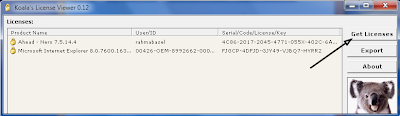
Sedangkan untuk software Soft Key Revealer, jalankan programnya kemudian klik scan, maka serial number dan user name akan muncul dan shobat bisa menyimpannya dalam Ms Word pada menu file.
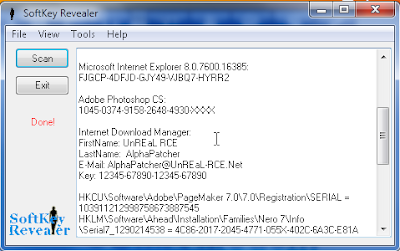
Jika tertarik shobat bisa download software mengetahui serial number program yang terisntall dikomputer dibawah ini :
Download Koala license viewer
Download Soft Key Revealer
Cara mencegah user merubah pengaturan taskbar,start menu di windows
Tag
Trik Windows
Melakukan perubahan pengaturan pada taskbar dan start menu merupakan hal yang menyenangkan untuk dilakukan ketika user telah bosan dengan pengaturan yang lama. Termasuk tampilan start menu classic, menampilkan program yang baru saja diinstall, menampilkan recent documents, menyembunyikan dan menampilkan help and support, flder documents, folder pictures di start menu, dan masih banyak lagi pengaturan pada start menu. Demikian juga halnya dengan pengaturan taskbar, beberapa diantaranya adalah auto hide taskbar, show quick launch, menampilkan jam pada taskbar, group similar taskbar button dan pengaturan taskbar lainnya.
Pengaturan tersebut diatas dapat diakses melalui properties dari start menu atau taskbar. Shobat dapat melakukannya dengan cara klik kanan pada start menu atau taskbar kemudian pilih properties. maka jendela pengaturan start menu dan taskbar akan muncul.
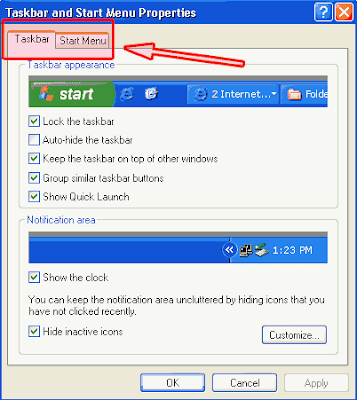
Namun adakalanya ketika pengaturan yang kita buat telah cocok dan sesuai dengan keinginan, ternyata diubah lagi oleh user lain. Tentu hal ini akan membuat jengkel. Untuk mengatasi perubahan setting pada start menu dan taskbar, shobat bisa melakukan sedikit pengaturan pada group policy editor. Untuk itu ikutilah langkah-langkah berikut ini.
- Tekan tombol Window + R untuk membuka perintah run kemudian ketik gpedit.msc dan tekan enter

- Setelah jendela group policy editor muncul, masukklah ke User Configuration / Administrative Templates / Start Menu and Taskbar.
- Pada panel sebelah kanan klik ganda pada Prevent changes to taskbar and start menu settings.

- Ubah value dari not configured menjadi enabled
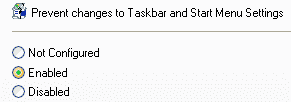
- Klik OK
- Restart Windows explorer atau restart komputer
Mulai dari sekarang jika ada user yang mengakses taskbar atau start menu properties akan muncul peringatan “This operation has been cancelled due to restrictions in effects on this computer. Please contact your system administrator” seperti gambar dibawah ini.

| <p>Your browser does not support iframes.</p> | |
Cara menyembunyikan Control panel
Tag
Trik Windows
Control panel, didalamnya terdapat menu-menu aplikasi yang berfungsi untuk melakukan setting pada komputer anda. Menu aplikasi yang terdapat di control panel biasanya adalah sebagai berikut Accessibility Options, Add Hardware, Add or Remove Programs, Administrative tools, Automatic Updates, Date and Time, Display, Folder Options, Fonts, Game Controllers, Internet Options, Keyboard, Mouse, Network Connections, Network setup wizard, Phone and Modem Options, Power Options, Printers and Faxes, Region and Language Options. Menu-menu tersebut dapat kita sembunyikan dengan beberapa alasan. Misalnya menu tersebut jarang dipergunakan, atau bisa juga lebih rasional yaitu demi keamanan komputer. Dengan disembunyikannya menu aplikasi tersebut maka orang lain tidak akan bisa mengubah pengaturan komputer kita melalui control panel.
Berikut ini adalah cara untuk menyembunyikan menu aplikasi di control panel.- Untuk keamanan, jangan lupa tetap Backup registry anda. Untuk backup registry bisa dibaca di backup registry
- masuk ke registry editor dengan mengetikkan regedit pada menu run.
- Langsung aja cari HKEY_LOCAL_MACHINE\SOFTWARE\Microsoft\Windows\CurrentVersion\Control Panel\don't load
- Pada bagian sebelah kanan, klik kanan > pilih > new > String Value > rename dengan file name sesuai tabel dibawah ini. Nama file sesuai dengan menu aplikasi yang akan disembunyikan.
- Restart komputer atau log off.
Tabel Menu aplikasi dan nama file
| Menu Aplikasi | Nama File |
| System Properties | sysdm.cpl |
| Display Properties | desk.cpl |
| Network Connections | ncpa.cpl |
| Accessibility Options | access.cpl |
| Add or Remove Programs | appwiz.cpl |
| Add Hardware Wizard | hdwwiz.cpl |
| Internet Properties | Inetcpl.cpl |
| Region and Language Options | intl.cpl |
| Game Controllers | joy.cpl |
| Mouse Properties | main.cpl |
| Sound and Audio Devices | mmsys.cpl |
| User Accounts | nusrmgr.cpl |
| ODBC Data Source Administrator | odbccp32.cpl |
| Power Options Properties | Powercfg.cpl |
| Phone and Modem Options | telephon.cpl |
| Time and Date Properties | timedate.cpl |
| Speech Properties | sapi.cpl |
Suatu misal, kita mau menyembunyikan "accessibility Options". Setelah masuk pada HKEY_LOCAL_MACHINE\SOFTWARE\Microsoft\Windows\CurrentVersion\Control Panel\don't load pada registry > klik kanan pada panel sebelah kanan > pilih new > pilih string value. String value yang baru dibuat tersebut rename dengan "access.cpl" (tanpa tanda kutip). Setelah itu restart atau logoff komputer.
Nah sekarang coba lihat pada control panel anda. Amati dan perhatikan ...Saya Tidak Cinta Kecuali Karena Aku cinta kamu
Tag
Puisi
Aku tidak mencintaimu kecuali karena aku mencintaimu;
Aku pergi dari mencintai tidak mencintai Anda,
Dari menunggu untuk tidak menunggu untuk Anda
Hatiku bergerak dari dingin ke api.
Aku mencintaimu hanya karena itu Anda yang saya kasih;
Aku benci sangat Anda, dan membenci Anda
Bend kepada Anda, dan mengukur cinta saya berubah untuk Anda
Apakah itu saya tidak melihat Anda, tetapi cinta Anda secara membuta.
Mungkin cahaya Januari akan mengkonsumsi
Hati saya dengan kejam
Ray, mencuri kunci saya untuk tenang benar.
Dalam hal ini bagian dari cerita saya orang yang
Meninggal, satu-satunya, dan aku akan mati cinta karena aku mencintaimu,
Karena aku mencintaimu, Cinta, dalam api dan darah.
Pablo Neruda
Aku pergi dari mencintai tidak mencintai Anda,
Dari menunggu untuk tidak menunggu untuk Anda
Hatiku bergerak dari dingin ke api.
Aku mencintaimu hanya karena itu Anda yang saya kasih;
Aku benci sangat Anda, dan membenci Anda
Bend kepada Anda, dan mengukur cinta saya berubah untuk Anda
Apakah itu saya tidak melihat Anda, tetapi cinta Anda secara membuta.
Mungkin cahaya Januari akan mengkonsumsi
Hati saya dengan kejam
Ray, mencuri kunci saya untuk tenang benar.
Dalam hal ini bagian dari cerita saya orang yang
Meninggal, satu-satunya, dan aku akan mati cinta karena aku mencintaimu,
Karena aku mencintaimu, Cinta, dalam api dan darah.
Pablo Neruda
Perempuan Fenomenal
Tag
Puisi
Wanita cantik bertanya-tanya di mana rahasiaku terletak.
Saya tidak lucu atau dibangun sesuai ukuran model mode
Tapi ketika saya mulai memberitahu mereka,
Mereka pikir aku berbohong.
Aku berkata,
Itu dalam jangkauan lengan saya
Rentang pinggul saya,
Para langkah langkah saya,
Curl dari bibir saya.
Aku seorang wanita
Fenomenal.
Fenomenal wanita,
Itulah aku.
Aku berjalan ke ruangan
Sama seperti keren sesukamu,
Dan untuk pria,
Para rekan berdiri atau
Jatuh berlutut.
Kemudian mereka berkerumun di sekitar saya,
Sebuah sarang lebah madu.
Aku berkata,
Ini adalah api di mata saya,
Dan kilatan gigi saya,
Ayunan di pinggang saya,
Dan sukacita di kaki saya.
Aku seorang wanita
Fenomenal.
Fenomenal wanita,
Itulah aku.
Pria sendiri telah bertanya-tanya
Apa yang mereka lihat dalam diriku.
Mereka mencoba begitu banyak
Tapi mereka tidak dapat menyentuh
Saya batin misteri.
Ketika saya mencoba untuk menunjukkan kepada mereka
Mereka mengatakan mereka masih tidak dapat melihat.
Aku berkata,
Itu dalam lengkungan punggungku,
Matahari senyum saya,
Perjalanan dari payudara saya,
Kasih karunia gaya saya.
Aku seorang wanita
Fenomenal.
Fenomenal wanita,
Itulah aku.
Sekarang Anda mengerti
Hanya mengapa kepalaku tidak tertunduk.
Aku tidak berteriak atau melompat tentang
Atau harus berbicara keras nyata.
Ketika Anda melihat saya melewati
Hal ini seharusnya membuat Anda bangga.
Aku berkata,
Itu di klik tumit saya,
Tikungan rambut saya,
telapak tangan saya,
Kebutuhan perawatan saya,
"Karena aku seorang wanita
Fenomenal.
Fenomenal wanita,
Itulah aku.
Maya Angelou
Saya tidak lucu atau dibangun sesuai ukuran model mode
Tapi ketika saya mulai memberitahu mereka,
Mereka pikir aku berbohong.
Aku berkata,
Itu dalam jangkauan lengan saya
Rentang pinggul saya,
Para langkah langkah saya,
Curl dari bibir saya.
Aku seorang wanita
Fenomenal.
Fenomenal wanita,
Itulah aku.
Aku berjalan ke ruangan
Sama seperti keren sesukamu,
Dan untuk pria,
Para rekan berdiri atau
Jatuh berlutut.
Kemudian mereka berkerumun di sekitar saya,
Sebuah sarang lebah madu.
Aku berkata,
Ini adalah api di mata saya,
Dan kilatan gigi saya,
Ayunan di pinggang saya,
Dan sukacita di kaki saya.
Aku seorang wanita
Fenomenal.
Fenomenal wanita,
Itulah aku.
Pria sendiri telah bertanya-tanya
Apa yang mereka lihat dalam diriku.
Mereka mencoba begitu banyak
Tapi mereka tidak dapat menyentuh
Saya batin misteri.
Ketika saya mencoba untuk menunjukkan kepada mereka
Mereka mengatakan mereka masih tidak dapat melihat.
Aku berkata,
Itu dalam lengkungan punggungku,
Matahari senyum saya,
Perjalanan dari payudara saya,
Kasih karunia gaya saya.
Aku seorang wanita
Fenomenal.
Fenomenal wanita,
Itulah aku.
Sekarang Anda mengerti
Hanya mengapa kepalaku tidak tertunduk.
Aku tidak berteriak atau melompat tentang
Atau harus berbicara keras nyata.
Ketika Anda melihat saya melewati
Hal ini seharusnya membuat Anda bangga.
Aku berkata,
Itu di klik tumit saya,
Tikungan rambut saya,
telapak tangan saya,
Kebutuhan perawatan saya,
"Karena aku seorang wanita
Fenomenal.
Fenomenal wanita,
Itulah aku.
Maya Angelou
Seo dapatkan pengunjung dari Cina dan Rusia
Tag
SEO TooL
Tambahkan url Baidu (Baidu mengirimkan blog dan meningkatkan pengunjung dari cina)
Tambahkan url Baidu (Baidu mengirimkan blog dan meningkatkan pengunjung dari cina). Baidu adalah mesin pencari terbesar China. Di Cina, Baidu adalah lebih populer bila dibandingkan dengan google. Berdasarkan data dari Alexa rank, terlihat Baidu peringkat pertama di Cina, dan peringkat 6 di dunia .. Di Cina hanya menempati peringkat 5 google.com.hk. Rincian deskripsi situs Baidu dapat dilihat di bawah ini:
Tentang Baidu.com (baidu.com): Mesin pencari terkemuka bahasa Cina, Menyediakan pengalaman "pencarian sederhana dan dapat diandalkan, kuat dalam bahasa Cina dan multi-media Termasuk musik MP3 dan film, yang pertama untuk menawarkan WAP dan PDA berbasis pencarian mobile di Cina.
Baidu.com adalah Peringkat # 6 di dunia Menurut tiga bulan lalu lintas Alexa peringkat. Waktu yang dihabiskan dalam kunjungan khas untuk situs adalah sekitar sebelas menit, dengan 29 detik dihabiskan di SETIAP tampilan halaman. Dibandingkan dengan rata-rata internet, banding situs lebih untuk Asia; Juga pengunjung cenderung terdiri dari wanita di bawah usia 35 WHO isi dari pekerjaan dan sekolah dan tidak memiliki pendidikan pascasarjana. Situs ini dalam kategori "" website. Baidu.com telah online selama lebih dari sebelas tahun.
Info alexa web mesin pencari Baidu bisa dilhat disini Top Sites di Cina
Dengan mendaftarkan blog Anda ke website kami kesempatan Baidu kemudian diindeks oleh Baidu, bahkan jika itu bisa muncul di SERP posisi 10 adalah kemungkinan untuk meningkatkan lalu lintas dari cina.
Untuk mendaftar atau menambahkan url blog pada prosedur Baidu berikut:
1. Buka halaman pendaftaran, Anda dapat klik di sini menambahkan url Baidu
Jika Anda tidak mengerti bahasa Cina dapat menggunakan google menerjemahkan
Masukkan kode url, blog captcha dan klik tombol submit
Selain Baidu, Anda juga dapat mendaftarkan blog Anda ke mesin pencari rusia dengan mengklik di sini Yandex menambahkan url , dan mendaftarkan blog Anda ke mesin pencari utama seperti google, yahoo dan bing (msn).
Tentang Baidu.com (baidu.com): Mesin pencari terkemuka bahasa Cina, Menyediakan pengalaman "pencarian sederhana dan dapat diandalkan, kuat dalam bahasa Cina dan multi-media Termasuk musik MP3 dan film, yang pertama untuk menawarkan WAP dan PDA berbasis pencarian mobile di Cina.
Baidu.com adalah Peringkat # 6 di dunia Menurut tiga bulan lalu lintas Alexa peringkat. Waktu yang dihabiskan dalam kunjungan khas untuk situs adalah sekitar sebelas menit, dengan 29 detik dihabiskan di SETIAP tampilan halaman. Dibandingkan dengan rata-rata internet, banding situs lebih untuk Asia; Juga pengunjung cenderung terdiri dari wanita di bawah usia 35 WHO isi dari pekerjaan dan sekolah dan tidak memiliki pendidikan pascasarjana. Situs ini dalam kategori "" website. Baidu.com telah online selama lebih dari sebelas tahun.
Info alexa web mesin pencari Baidu bisa dilhat disini Top Sites di Cina
Dengan mendaftarkan blog Anda ke website kami kesempatan Baidu kemudian diindeks oleh Baidu, bahkan jika itu bisa muncul di SERP posisi 10 adalah kemungkinan untuk meningkatkan lalu lintas dari cina.
Untuk mendaftar atau menambahkan url blog pada prosedur Baidu berikut:
1. Buka halaman pendaftaran, Anda dapat klik di sini menambahkan url Baidu
Jika Anda tidak mengerti bahasa Cina dapat menggunakan google menerjemahkan
Masukkan kode url, blog captcha dan klik tombol submit
Selain Baidu, Anda juga dapat mendaftarkan blog Anda ke mesin pencari rusia dengan mengklik di sini Yandex menambahkan url , dan mendaftarkan blog Anda ke mesin pencari utama seperti google, yahoo dan bing (msn).
Dapat Dolar dari share pic
Tag
Bisnis OnLine
Shareapic adalah website yang memungkinkan Anda untuk menempatkan gambar Anda sendiri (foto) dan klik seseorang ketika pada gambar, Anda dapat mendapatkan bayaran untuk setiap klik. Anda dapat berbagi gambar atau foto yang Anda upload di blog Anda, facebook dan situs lainnya. Tidak ada batas untuk berapa banyak Anda dapat berbagi dengan orang lain, yang berarti Anda bisa mendapatkan sebanyak yang Anda inginkan. Satu-satunya cara untuk mendapatkan bayaran pada saat ini adalah dengan paypal, yang merupakan pilihan paling aman. Website ini sangat bagus untuk mempromosikan foto / gambar ke orang lain oleh mereka mengklik konten Anda. Ini adalah cara yang menyenangkan untuk mendapatkan uang dengan apa yang telah Anda buat. Saya merekomendasikan situs ini kepada siapa pun yang menunjukkan foto-foto mereka / foto ke pasangan mereka banyak atau siapa saja yang ingin mendapatkan uang ekstra. semua pembayaran dikirim melalui PayPal
cara menambahkan css script untuk navigasi blog(dopdown)
Tag
Blog Tutorial
Dalam tutorial ini kita akan membangun panel navigasi dari HTML standar dan daftar css script.
Sebuah bar navigasi pada dasarnya adalah daftar link, sehingga menggunakan <ul> dan <li> tag elemen:
Ada dua langkah untuk membuat menu navigasi
1. Langkah 1 (menu Insert css di blogspot template)
Script css
Masuk di blogspot, Pilih Desain - Edit HTML
Aktifkan Expand Template Widget
Cari tag ]]></ b: skin>
menyisipkan skrip css pada di atas ]]></ b: skin>
2. Langkah 2 (Masukan script html pada gadget html / javascript blogger)
Pada gadget html / javascript, html masukkan kode di bawah ini
html Script
Instruksi: karakter Ubah # dengan url blog Anda atau halaman url
Contoh:
<li> <a href="http://alfuadiazzuhdi.blogspot.com/"> Depan </ a> </ li>
atau
<li> <a href="http://alfuadiazzuhdi.blogspot.com/2011/10/cara css navigasi.html"> Trik blog </ a> </ li>
Sebuah bar navigasi pada dasarnya adalah daftar link, sehingga menggunakan <ul> dan <li> tag elemen:
Ada dua langkah untuk membuat menu navigasi
1. Langkah 1 (menu Insert css di blogspot template)
Script css
Menu {
border: none;
border: 0px;
margin: 0px;
padding: 0px;
font: 67,5% "Arial", Arial;
font-size: 14px;
font-weight: bold;
}
Menu ul. {
background: # 333333;
tinggi: 35px;
daftar-style: none;
margin: 0;
padding: 0;
font-size: 14px;
font-weight: bold;
}
Menu li. {
float: left;
padding: 0px;
}
Menu li. A {
background: # 333333 url ("http://i47.tinypic.com/qp53sw.jpg") kanan bawah tidak mengulang-;
color: # cccccc;
display: block;
font-weight: normal;
line-height: 35px;
margin: 0px;
padding: 0px 25px;
text-align: center;
text-decoration: none;
}
. Menu li a: hover, menu ul li:. Hover suatu {
background: # 2580a2 url ("http://i49.tinypic.com/13zbc53.jpg") bawah tidak mengulang-pusat;
color: # FFFFFF;
text-decoration: none;
}
Menu li. Ul {
background: # 333333;
display: none;
tinggi: auto;
padding: 0px;
margin: 0px;
border: 0px;
position: absolute;
width: 225px;
z-index: 200;
/ * Top: 1em;
/ * Kiri: 0; * /
}
Menu li:. Hover ul {
display: block;
}
Menu li. Li {
background: url ('http://i45.tinypic.com/nvxxqg.jpg') kiri bawah tidak mengulang-;
display: block;
float: none;
margin: 0px;
padding: 0px;
width: 225px;
}
Menu li:. Hover li a {
latar belakang: none;
}
Menu li. Ul suatu {
display: block;
tinggi: 35px;
font-size: 12px;
font-style: normal;
margin: 0px;
padding: 0px 10px 15px 0px;
text-align: kiri;
}
. Menu ul li a: hover, menu ul li li:. Hover suatu {
background: # 2580a2 url ('http://i50.tinypic.com/66elwh.jpg') pusat tidak meninggalkan mengulang-;
border: 0px;
color: # ffffff;
text-decoration: none;
}
Menu p. {
jelas: kiri;
}
border: none;
border: 0px;
margin: 0px;
padding: 0px;
font: 67,5% "Arial", Arial;
font-size: 14px;
font-weight: bold;
}
Menu ul. {
background: # 333333;
tinggi: 35px;
daftar-style: none;
margin: 0;
padding: 0;
font-size: 14px;
font-weight: bold;
}
Menu li. {
float: left;
padding: 0px;
}
Menu li. A {
background: # 333333 url ("http://i47.tinypic.com/qp53sw.jpg") kanan bawah tidak mengulang-;
color: # cccccc;
display: block;
font-weight: normal;
line-height: 35px;
margin: 0px;
padding: 0px 25px;
text-align: center;
text-decoration: none;
}
. Menu li a: hover, menu ul li:. Hover suatu {
background: # 2580a2 url ("http://i49.tinypic.com/13zbc53.jpg") bawah tidak mengulang-pusat;
color: # FFFFFF;
text-decoration: none;
}
Menu li. Ul {
background: # 333333;
display: none;
tinggi: auto;
padding: 0px;
margin: 0px;
border: 0px;
position: absolute;
width: 225px;
z-index: 200;
/ * Top: 1em;
/ * Kiri: 0; * /
}
Menu li:. Hover ul {
display: block;
}
Menu li. Li {
background: url ('http://i45.tinypic.com/nvxxqg.jpg') kiri bawah tidak mengulang-;
display: block;
float: none;
margin: 0px;
padding: 0px;
width: 225px;
}
Menu li:. Hover li a {
latar belakang: none;
}
Menu li. Ul suatu {
display: block;
tinggi: 35px;
font-size: 12px;
font-style: normal;
margin: 0px;
padding: 0px 10px 15px 0px;
text-align: kiri;
}
. Menu ul li a: hover, menu ul li li:. Hover suatu {
background: # 2580a2 url ('http://i50.tinypic.com/66elwh.jpg') pusat tidak meninggalkan mengulang-;
border: 0px;
color: # ffffff;
text-decoration: none;
}
Menu p. {
jelas: kiri;
}
Masuk di blogspot, Pilih Desain - Edit HTML
Aktifkan Expand Template Widget
Cari tag ]]></ b: skin>
menyisipkan skrip css pada di atas ]]></ b: skin>
2. Langkah 2 (Masukan script html pada gadget html / javascript blogger)
Pada gadget html / javascript, html masukkan kode di bawah ini
html Script
<div class="menu">
<ul>
<li> <a href="#"> Depan </ a> </ li>
<a href="#"> <li> Tutorial </ a>
<ul>
<li> <a href="#"> Trik Windows </ a> </ li>
<li> <a href="#"> internet </ a> </ li>
<li> <a href="#"> Perangkat Lunak </ a> </ li>
<li> <a href="#"> Microsoft Excel </ a> </ li>
<li> <a href="#"> Microsoft Word </ a> </ li>
<li> <a href="#"> Data recovery </ a> </ li>
<li> <a href="#"> Antivirus </ a> </ li>
</ Ul>
</ Li>
<li> <a href="#"> Blog </ a>
<ul>
<li> <a href="#"> Blog Tips </ a> </ li>
<li> <a href="#"> Tips SEO </ a> </ li>
<li> <a href="#"> Adsense </ a> </ li>
<li> <a href="#"> Pakan </ a> </ li>
</ Ul>
</ Li>
<li> <a href="#"> Tips Telepon </ a>
<ul>
<li> <a href="#"> Telepon Secret Codes </ a> </ li>
<li> <a href="#"> Screenshot Telepon </ a> </ li>
</ Ul>
</ Li>
<li> <a href="#"> link </ a>
<ul>
<li> <a href="#"> Artikel Komputer </ a> </ li>
<li> <a href="#"> PANDUAN SEO </ a> </ li>
</ Ul>
</ Li>
<li> <a href="#"> Tutorial ArcGIS </ a> </ li>
<li> <a href="#"> Penterjemah Gratis </ a> </ li>
<li> <a href="#"> Link Exchange </ a> </ li>
</ Ul>
</ Div>
<ul>
<li> <a href="#"> Depan </ a> </ li>
<a href="#"> <li> Tutorial </ a>
<ul>
<li> <a href="#"> Trik Windows </ a> </ li>
<li> <a href="#"> internet </ a> </ li>
<li> <a href="#"> Perangkat Lunak </ a> </ li>
<li> <a href="#"> Microsoft Excel </ a> </ li>
<li> <a href="#"> Microsoft Word </ a> </ li>
<li> <a href="#"> Data recovery </ a> </ li>
<li> <a href="#"> Antivirus </ a> </ li>
</ Ul>
</ Li>
<li> <a href="#"> Blog </ a>
<ul>
<li> <a href="#"> Blog Tips </ a> </ li>
<li> <a href="#"> Tips SEO </ a> </ li>
<li> <a href="#"> Adsense </ a> </ li>
<li> <a href="#"> Pakan </ a> </ li>
</ Ul>
</ Li>
<li> <a href="#"> Tips Telepon </ a>
<ul>
<li> <a href="#"> Telepon Secret Codes </ a> </ li>
<li> <a href="#"> Screenshot Telepon </ a> </ li>
</ Ul>
</ Li>
<li> <a href="#"> link </ a>
<ul>
<li> <a href="#"> Artikel Komputer </ a> </ li>
<li> <a href="#"> PANDUAN SEO </ a> </ li>
</ Ul>
</ Li>
<li> <a href="#"> Tutorial ArcGIS </ a> </ li>
<li> <a href="#"> Penterjemah Gratis </ a> </ li>
<li> <a href="#"> Link Exchange </ a> </ li>
</ Ul>
</ Div>
Instruksi: karakter Ubah # dengan url blog Anda atau halaman url
Contoh:
<li> <a href="http://alfuadiazzuhdi.blogspot.com/"> Depan </ a> </ li>
atau
<li> <a href="http://alfuadiazzuhdi.blogspot.com/2011/10/cara css navigasi.html"> Trik blog </ a> </ li>
contoh 30 navigasi dengan css untuk blog
Tag
Blog Tutorial
Untuk menambahkan menu navigasi yang dipilih ke template blogger Anda ikuti langkah-langkah,
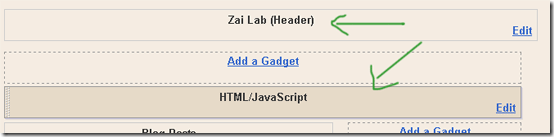
Demo 1 :: Demo Live 2





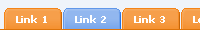
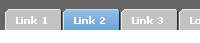
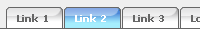
CSS KODE:
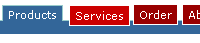
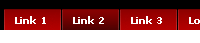
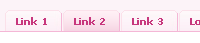
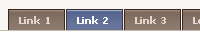
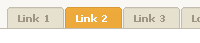
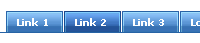
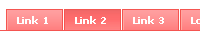
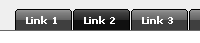
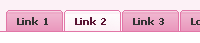
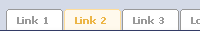
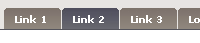
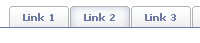
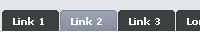

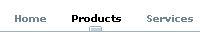
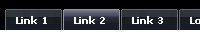
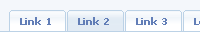
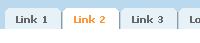
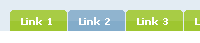
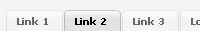
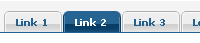
- Pergi Untuk Blogger> Tata Letak
- Klik Tambah Gadget atau Tambah elemen Halaman
- Pilih HTML / JavaScript widget
- Sederhana Tempel Menu Navigasi Kode di HTML / JavaScript widget
- Simpan hit
- Tarik HTML / JavaScript widget dan menjatuhkannya tepat di bawah header blog Anda, seperti yang ditunjukkan di bawah ini,
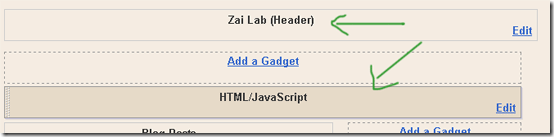
7. Akhirnya melihat blog Anda untuk melihat sesuatu yang menggantung di bawah header Blog Anda / Logo.
Lihat Live Demo dari Navigation Menu MBT # 3
Untuk mengubah link, Edit ini bagian dari HTML dalam semua kode di bawah ini,
<li> <a href="#"> <span> Link 1 </ span> </ a> </ li>
<li> <a href="#"> <span> Link 2 </ span> </ a> </ li>
<li> <a href="#"> <span> Link 3 </ span> </ a> </ li>
<li> <a href="#"> <span> Link 4 </ span> </ a> </ li>
<li> <a href="#"> <span> Tautan 5 </ span> </ a> </ li>
<li> <a href="#"> <span> Tautan 6 </ span> </ a> </ li>
<li> <a href="#"> <span> Tautan 7 </ span> </ a> </ li>
Ganti tanda (#) hash dengan Anda Page Link / URL dan ganti Link1, Link2, Link3 dll dengan Judul Halaman Anda. Jika Anda ingin menambahkan atau menghapus tab maka cukup menambahkan atau menghapus baris ini,
<li> <a href="#"> <span> Tautan n </ span> </ a> </ li>
Sebagai desainer, saya selalu mencari inspirasi yang dapat berguna untuk kedua pembaca saya dan untuk merancang proyek-proyek saya. Saya berharap sumber daya di bawah ini akan berguna besar untuk Blogger dari semua platform dan untuk desainer. Memilih Start Navigation Menu favorit Anda dan jangan ragu untuk meminta saya jika Anda membutuhkan bantuan dalam menyesuaikan itu.
Tips: - Untuk Lihat Demo Dari Menu lain, Cukup Copy Paste Kode Di dalam HTML Editor MBT dan Gambaran Hit Untuk See It Live.
MBT Navigation Menu # 1
Tidak ada Gambar Digunakan
MBT Navigation Menu # 2
Tidak ada Gambar Digunakan
MBT Navigation Menu # 3
Tidak ada Gambar Digunakan

MBT Navigation Menu # 4
Tidak ada Gambar Digunakan
MBT Navigation Menu # 5
Tab menu # 6
Tab menu # 7
Tab menu # 8
CSS KODE:
Tab menu # 9
Tidak ada Gambar Digunakan
Tab menu # 10
Tab menu # 11
Tab menu # 12
Tab menu # 13
Tab menu # 14
Tab menu # 15
Tab menu # 16
Tab menu # 17
Tab menu # 18
Tab menu # 19
Tab menu # 20
Tab menu # 21
Tab menu # 22
Tab menu # 23
Tab menu # 24
Tidak ada Gambar Digunakan 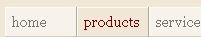
Tab menu # 25
Tab menu # 26
Tab menu # 27
Tab menu # 28
Tab menu # 29
Tab menu # 30
Subscribe to:
Posts (Atom)



 Password protex USB
Password protex USB







